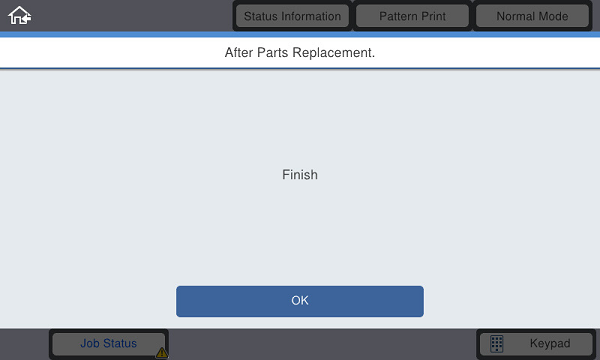完成搓纸辊,C3/多用途纸盒进纸单元,C3更换作业后
- 打开电源。
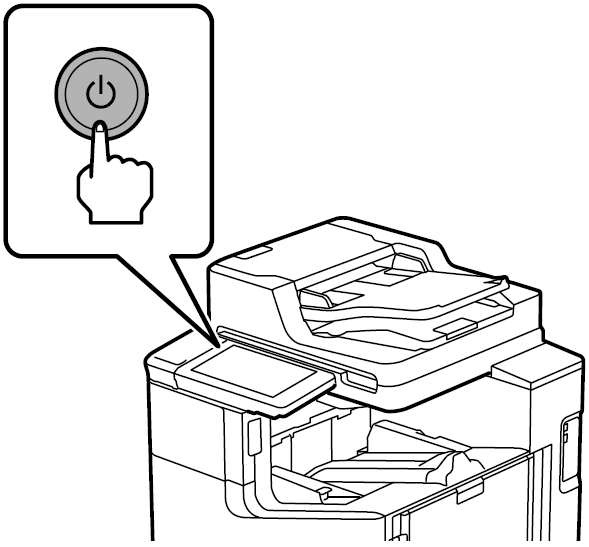
- 按下[Execution](执行)。
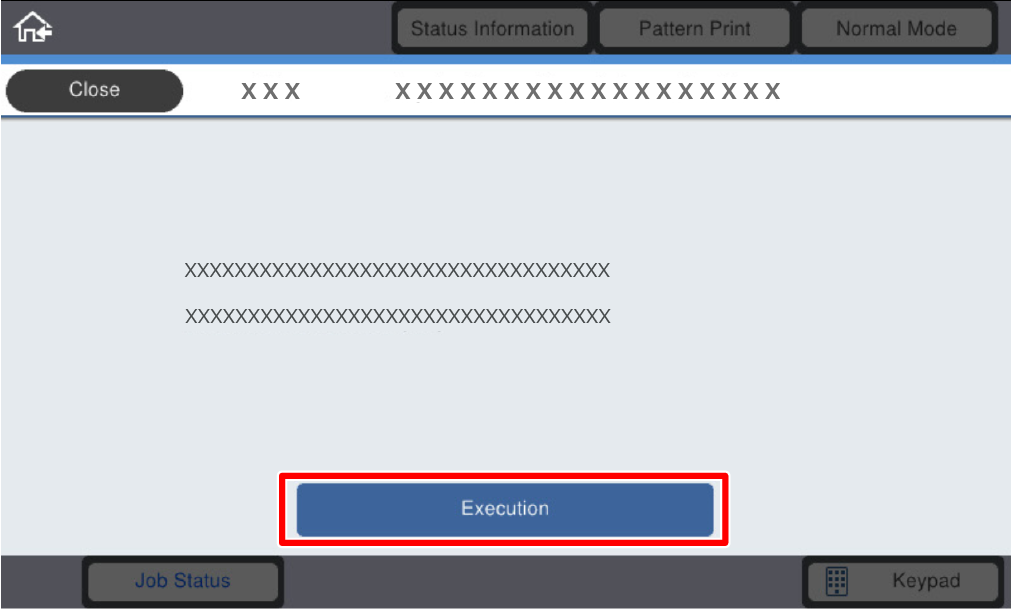
- 按[OK](确定)执行侧对位调整。
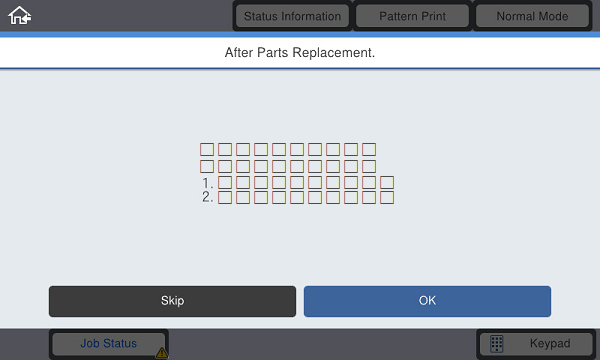
- 按[Pattern Print](图案打印)。
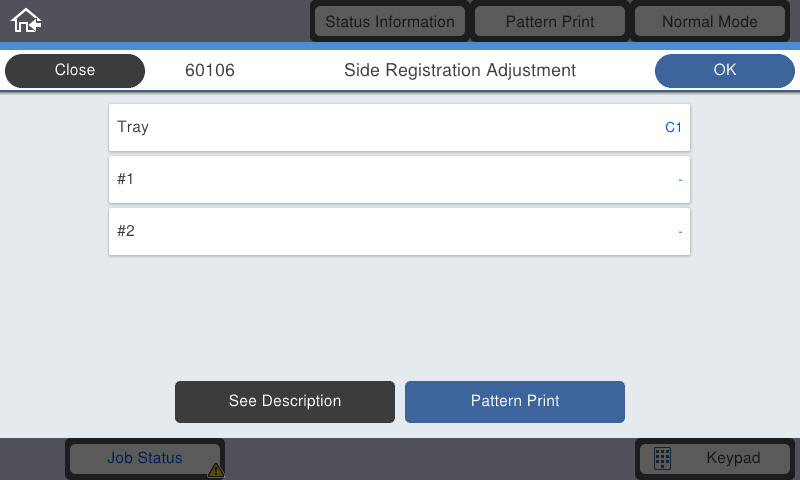
按下各设置项目按钮进行打印设置。
设置项目 选项 进纸托盘
C1、C2、C3、C4、手动进纸器、大容量进纸器
出纸托盘
面朝下出纸托盘
可用纸张大小
A4(垂直)、Letter(垂直)
将要调整的进纸器与进纸托盘相匹配,进行图案打印。
- 例如)执行手动进纸器的侧对位调整。按下[Feed Tray](进纸托盘),选择[MP Tray](手动进纸器)
- 按[Execution](执行)打印调整图案。
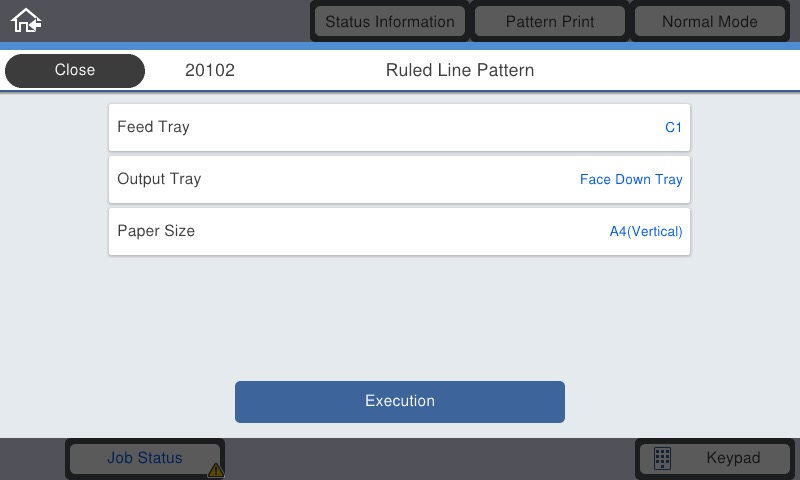
- 按比例调整#1和#2的边距量,并计算边距差。
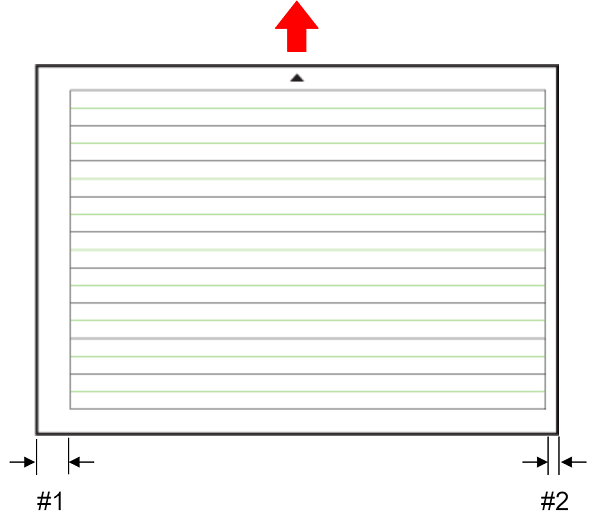
- 拉动控制杆,打开手动进纸器单元和多用途纸盒进纸盖组件。
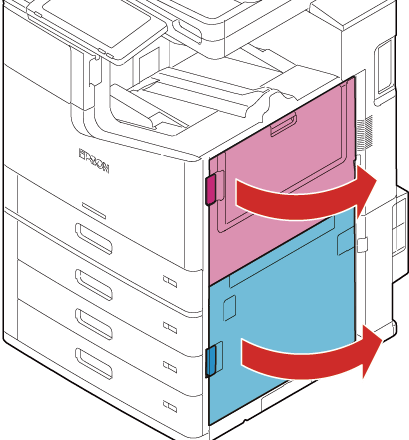
- 拉出相应的纸盒单元,将其稍稍抬起后拆下。
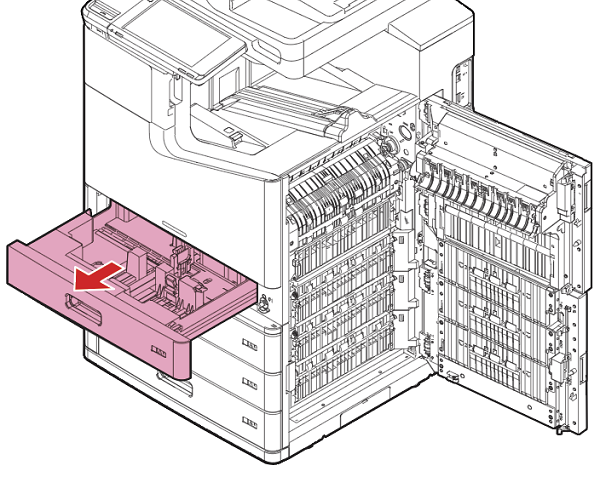
- 松开纸盒单元底部侧面纸导轨的2颗螺丝。

- 产品后侧的纸导轨(A)的位置是根据调整图案的左右边距来改变的。
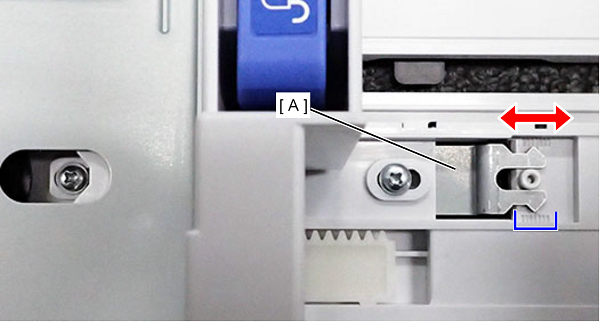
 Check Point / チェックポイント
Check Point / チェックポイント- 以调整标尺为基准更改纸导轨位置。
- 如果想要减少#1的边距:更改到产品的后面。
- 如果想要减少#2的边距:更改到产品的正面。
- 调整宽度为±3 mm,最小调整单位为1 mm。
- 以调整标尺为基准更改纸导轨位置。
- 更改纸导轨位置后,重新拧紧松开的2颗螺丝。
重新输出调整样本并检查调整结果。
 Note / 補足
Note / 補足如果结果不令人满意,则重复硬件调整。
如果没有改进,请执行软件调整。
- 从调整图案缩放#1和#2的边距量。
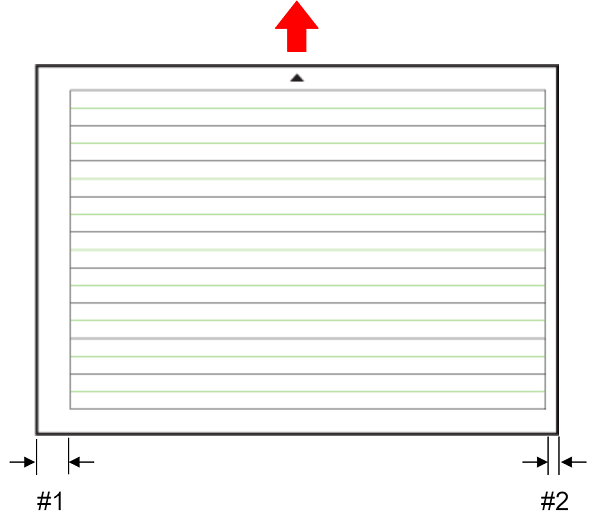
测量点如下。
从纸张边缘到“#1标记”的距离
从纸张边缘到“#2标记”的距离
将测量值转换为面板输入值。(输入值=测量值 x 10)
例如) 测量值=7.5mm,输入值=75
- 按[Tray](托盘)并选择要调整的进纸托盘。
- 按[#1]并输入输入值#1。
按[#2]并输入输入值#2。
- 按[OK](确定)以反映设置值。
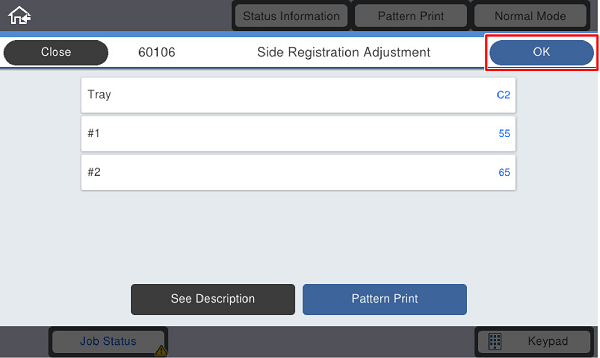

 Check Point / チェックポイント
Check Point / チェックポイント如果在所有值已输入的情况下按[Pattern Print](图案打印),将会反映调整值并打印调整图案。
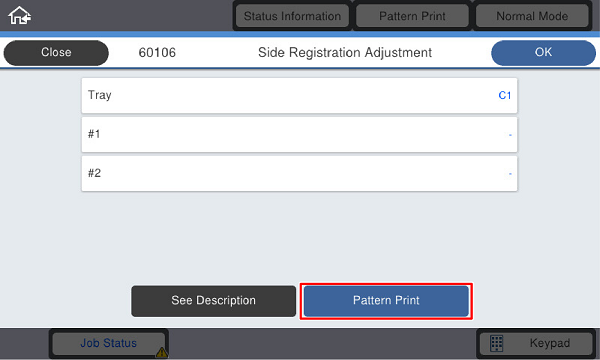
- 按[OK](确定)完成菜单。